Wie die ZIP-Verknüpfung von Windows selbst wieder hergestellt werden kann
Dritt-Programme wie WinZip, WinRAR, 7-Zip und Co. ändern standardmäßig die Dateizuordnung für ZIP-Dateien, obwohl Windows selbst mit Zip-Dateien umgehen kann. Auch im Kontextmenü "Senden an" gehört der Eintrag "ZIP-komprimierter Ordner" mit dem typischen Reißverschluss-Symbol nicht mehr zu Windows, sondern wurde vom Dritt-Programm übernommen.
Senden an - ZIP-komprimierter Ordner
Sie können den Standard ganz einfach mit einem Befehl wiederherstellen, ohne Ihre Dritt-Programme zu deinstallieren.
Lösung 1
Öffnen Sie zuerst die Registry als Administrator.
Wechseln Sie zum Unterschlüssel
und sichern den Unterschlüssel .zip (Punkt zip) mit Rechtsklick und "Exportieren".
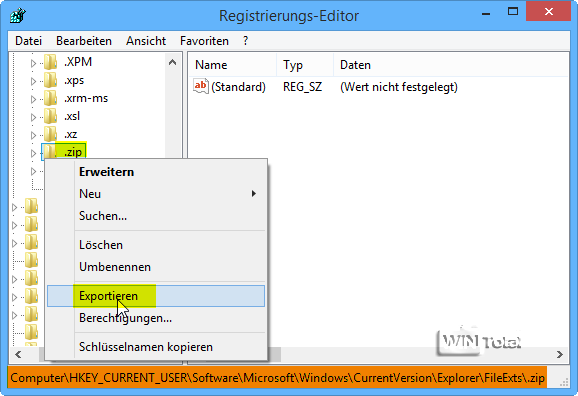
Danach löschen Sie den Unterschlüssel .zip mit Rechtsklick.
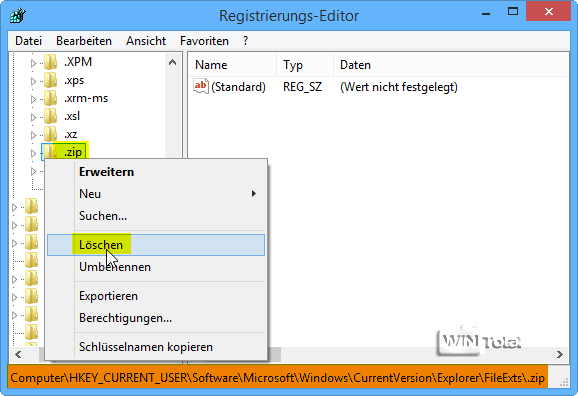
Öffnen Sie nun die Kommandozeile als Administrator.
Geben Sie folgenden Befehl ein:
cmd /c assoc .zip=CompressedFolder [Enter]
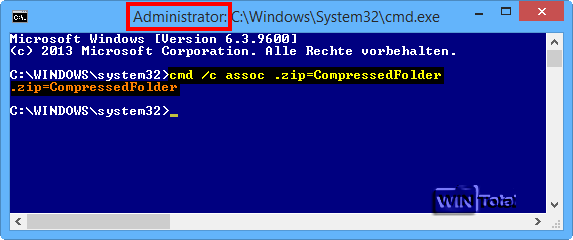
Starten Sie Ihr System neu. Danach haben Sie wieder die standardmäßige Windows-eigene ZIP-Dateizuordnung. Ihre Dritt-Programme verlieren die Zuordnung.
Windows-eigene ZIP-Dateizuordnung
Lösung 2
Es gibt noch eine andere Möglichkeit, zwischen Windows-eigener ZIP-Dateizuordnung und Dritt-Programmen zu wechseln.
Klicken Sie Ihre Zip-Datei oder Ihren Zip-Ordner rechts an und gehen Sie unter "Eigenschaften" - "Allgemein" auf die kleine Schaltfläche "Ändern...".
7-Zip ändern
WinRAR ändern
WinRAR ändern unter Windows 8
Es öffnet sich ein Dialog, wo Sie z.B. "Windows-Explorer" (unter Win8 "Explorer") als Standard auswählen können.
Öffnen mit
Fehlt "Windows-Explorer" in der Liste, klicken Sie auf "Durchsuchen..."
Durchsuchen
Suchen Sie im Pfad "C:\Windows" explorer.exe heraus, klicken sie an und gehen dann auf die Schaltfläche "Öffnen".
Öffnen mit explorer.exe
Windows-Explorer erscheint nun in der "Öffnen mit"-Liste und Sie können den Eintrag auswählen.
Windows-Explorer
Sie sehen dann das Windows-Explorer-Symbol, klicken Sie noch auf "Übernehmen".
Öffnen mit: Windows-Explorer
Umgekehrt geht dies natürlich auch, Sie wählen dann in der "Öffnen mit"-Liste Ihr Drittprogramm aus.
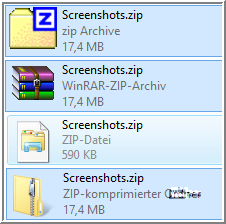

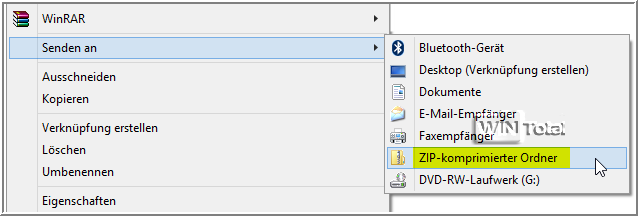
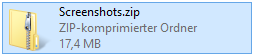
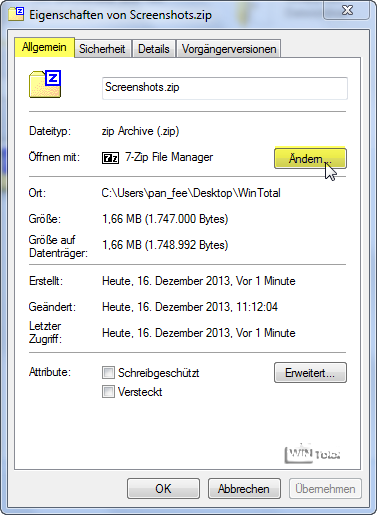
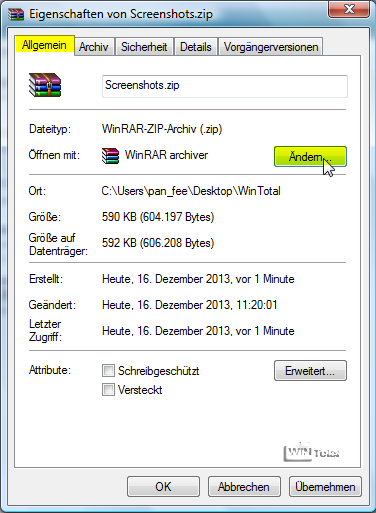
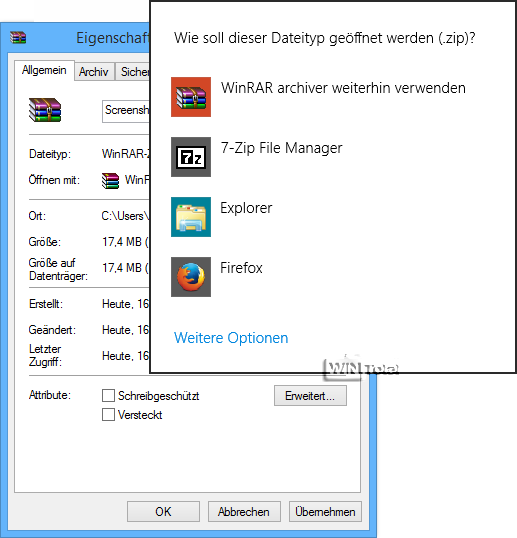
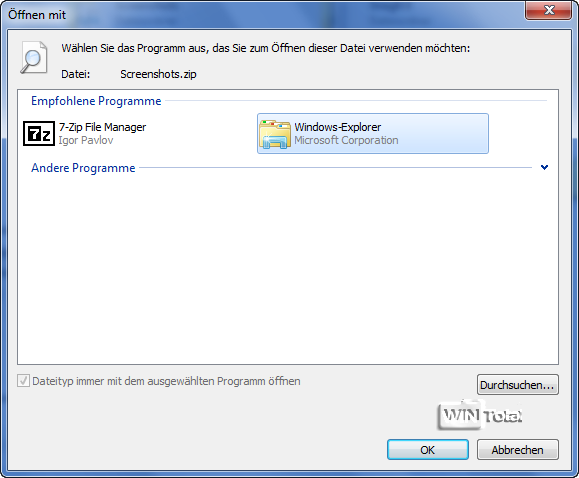
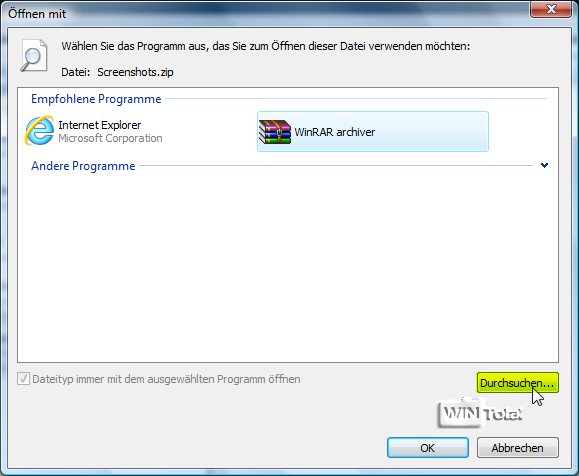
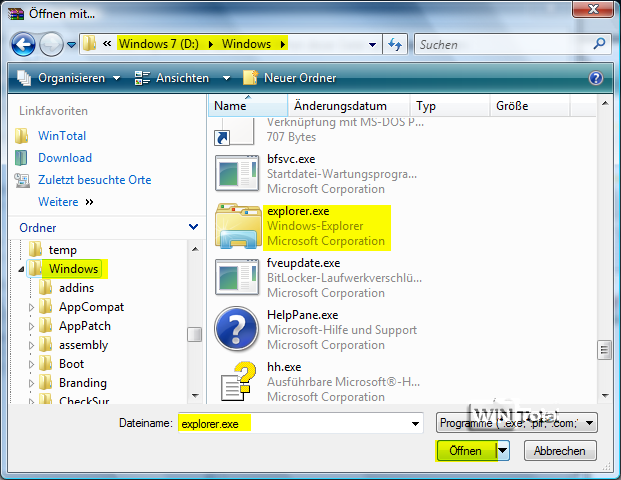
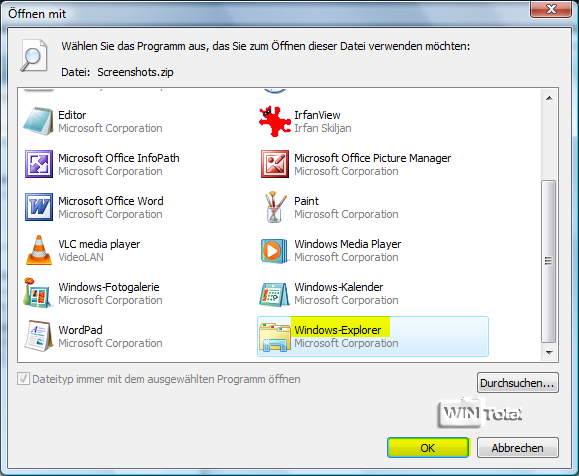
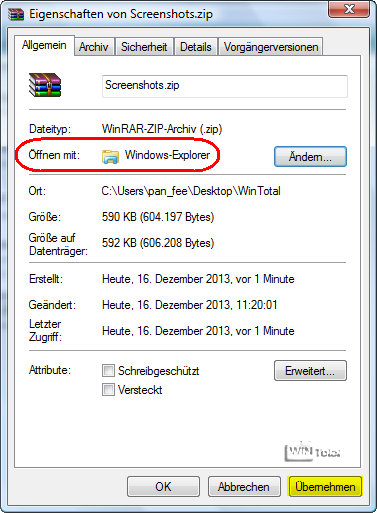

 Ø 4,35
Ø 4,35